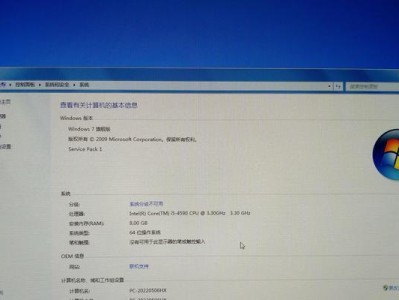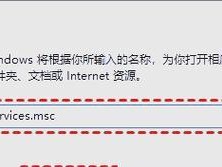Win10自动更新功能可以帮助用户及时获取最新的系统功能和修复漏洞,提升系统的安全性和稳定性。本文将介绍如何设置Win10自动更新,方便用户自动获取系统更新的好处。
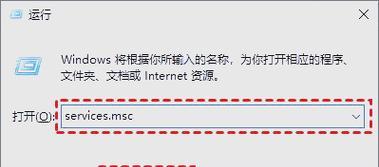
1.如何打开自动更新功能:在开始菜单中找到“设置”选项,点击进入后选择“更新与安全”选项,然后点击“WindowsUpdate”进入相关设置页面。
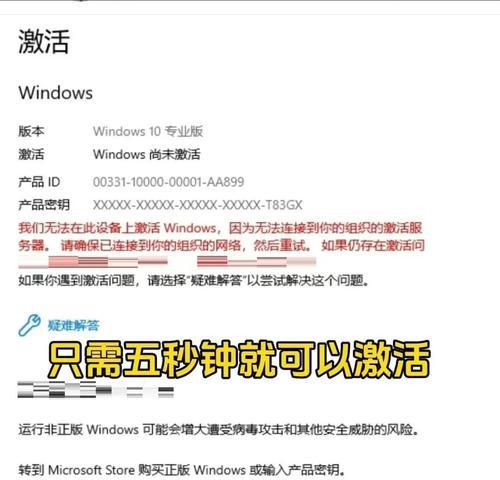
2.设置自动更新的时间:在WindowsUpdate页面,可以选择设置“活动时间”以避免在使用电脑时自动更新,也可以选择在“设定时间”进行更新。
3.设置自动下载和安装更新:在WindowsUpdate页面的“高级选项”中,可以选择将重要更新自动下载并安装,确保系统能及时得到修复。
4.配置通知设置:在WindowsUpdate页面的“通知设置”中,用户可以选择接收有关更新状态和进度的通知,以便及时了解系统更新情况。
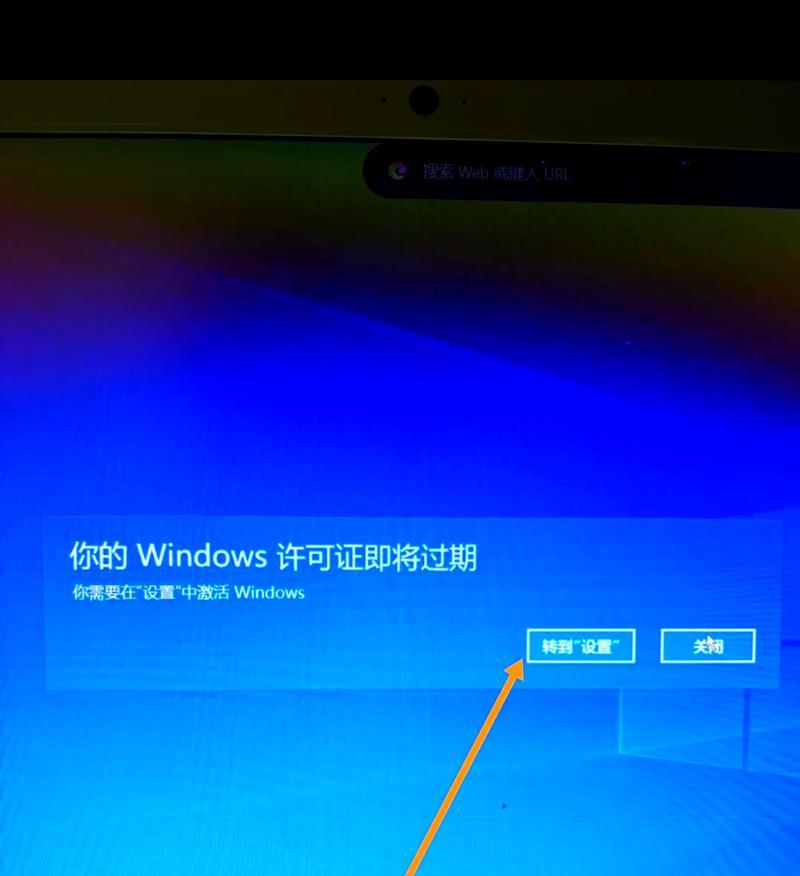
5.了解可用的更新在WindowsUpdate页面的“查看已安装的更新历史记录”中,用户可以了解到已安装的更新内容,从而更好地了解系统的改变和修复。
6.定期检查更新:虽然已经设置了自动更新,但用户也可以手动在WindowsUpdate页面点击“检查更新”来确认是否有新的更新可用。
7.更新过程中遇到问题的解决方法:如果在自动更新过程中遇到问题,用户可以通过WindowsUpdate页面的“故障排除”功能来解决常见的更新问题。
8.如何回滚到之前的版本:如果用户发现系统更新后出现了问题,可以在WindowsUpdate页面的“恢复选项”中选择“返回到以前的版本”来回滚到更新前的状态。
9.避免重启时的不便:在WindowsUpdate页面的“活动时间”设置中,用户可以选择一个更适合自己的时间段,以避免在重启时造成不必要的不便。
10.自动更新的好处:自动更新可以及时修复系统漏洞,提升系统的安全性;同时,还能增加新的功能和改进性能,使用户可以获得更好的体验。
11.网络流量和存储空间的考虑:自动下载和安装更新可能会占用一定的网络流量和存储空间,用户需要根据自己的情况进行适当的调整。
12.灵活选择更新类型:在WindowsUpdate页面的“选择要下载和安装的内容”中,用户可以根据自己的需求选择只下载和安装特定类型的更新。
13.如何暂停自动更新:如果用户希望在一段时间内暂停自动更新,可以在WindowsUpdate页面的“暂停更新”选项中选择相应的时间段进行暂停。
14.确保系统安全性:自动更新功能能够及时修复系统漏洞,因此用户应确保自动更新功能处于打开状态,以保护系统安全。
15.不同版本Win10的自动更新设置:不同版本的Win10可能在自动更新设置上略有不同,用户在进行设置时需要注意区别。
通过本文的介绍,读者可以轻松地了解如何设置Win10的自动更新功能,以及如何根据个人需求灵活调整相关设置。这将有助于提升系统的安全性和稳定性,同时也能够享受到新的功能和改进的体验。